Კითხვა
საკითხი: როგორ გავასწოროთ 0xc00000e9 BSOD Windows 10-ზე?
რამდენიმე დღის წინ დავიწყე ლურჯი ეკრანის შეცდომის მიღება 0xc00000e9. მე არ შემიძლია ჩემი კომპიუტერის გამოყენება, რადგან BSOD გამოჩნდება Windows OS-ის ჩატვირთვამდე. ჩართვის ღილაკზე დაწკაპუნებისას, მე ვიღებ შესაძლებლობას ან გაუშვათ Windows Recovery ან ჩართოთ Windows ჩვეულებრივ. მაშინაც კი, თუ ვინდოუსის ნორმალურად გაშვებას ავირჩევ, მოჯადოებულ წრეში ჩავვარდები, რადგან 0xc00000e9 ლურჯი ეკრანი ხელახლა ჩნდება. Რა უნდა გავაკეთო? Გთხოვთ დავეხმაროთ!
ამოხსნილი პასუხი
შეცდომა 0xc00000e9 ცნობილია როგორც სიკვდილის ცისფერი ეკრანი (BSOD) ან „მოხდა მოულოდნელი I/O შეცდომა“.[1] ეს არ არის ძალიან გავრცელებული პრობლემა, მაგრამ, როგორც ჩანს, Windows 10-ის მომხმარებელთა რიცხვი, რომლებიც ხვდებიან ამ შეცდომის შემოწმებას, იზრდება. შეცდომის კოდი 0xc00000e9 გამოჩნდება Windows 10-ის გაშვების დროს, რაც ნიშნავს, რომ კომპიუტერის მომხმარებელს არ შეუძლია კომპიუტერის გამოყენება.[2]
ეს ლურჯი ეკრანის შეცდომა მიუთითებს იმაზე, რომ „Windows-ს შეექმნა პრობლემა მოწყობილობასთან კომუნიკაციისას დაკავშირებულია თქვენს კომპიუტერთან“ და გთავაზობთ ორ ვარიანტს, ანუ Windows Recovery-ის გაშვებას ან Windows-ის გაშვებას ჩვეულებრივად. სამწუხაროდ, მაგრამ რომელიმე ვარიანტზე დაწკაპუნება მიგვიყვანს იმავე 0xc00000e9 BSOD-მდე.
სპეციალისტების აზრით, ეს შეცდომა შეიძლება გამოწვეული იყოს არასწორად გამორთული მოსახსნელი მეხსიერებით (USB დისკი, გარე მყარი დისკი) ან გაუმართავი აპარატურით, როგორიცაა CD-ROM. თუმცა, უმეტეს შემთხვევაში, ადამიანები არ იყენებდნენ USB ან სხვა გარე მოწყობილობებს, რაც იმას ნიშნავს, რომ პრობლემა წარმოიშვა გაუმართავი მყარი დისკისგან.
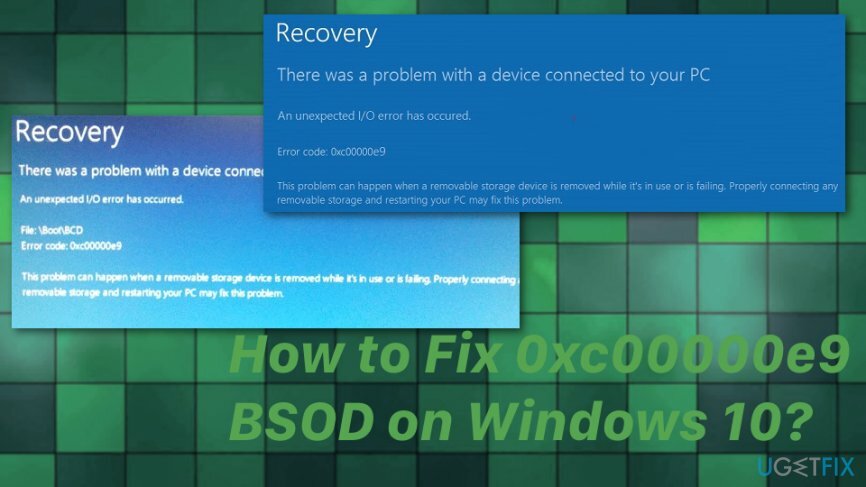
სამწუხაროდ, ძალიან ცოტა ინფორმაციაა ხელმისაწვდომი, ამიტომ მეთოდები შეზღუდულია. ასევე, შეცდომა 0xc00000e9 შეიძლება გამოწვეული იყოს Windows-ის გაუმართავი განახლებით, რომლებიც მუდმივად იშლება.[3] მიუხედავად ამისა, არსებობს რამდენიმე მეთოდი, რომელიც შეგიძლიათ სცადოთ და ვიმედოვნებთ, რომ ისინი დაგეხმარებათ Windows 10-ზე 0xc00000e9 BSOD-ის გამოსწორებაში. დარწმუნდით, რომ სცადეთ რამდენიმე მათგანი მაინც, სანამ უარს იტყვით Windows-ის ხელახლა ინსტალაციაზე ნულიდან.
როგორ გავასწოროთ ცისფერი ეკრანის შეცდომის კოდი 0xc00000e9 Windows 10-ზე
დაზიანებული სისტემის შესაკეთებლად, თქვენ უნდა შეიძინოთ ლიცენზირებული ვერსია Reimage Reimage.
იმედია, არსებობს რამდენიმე მეთოდი, რომლითაც შეგიძლიათ სცადოთ 0xc00000e9 ხარვეზის გამოსწორება. თუ თქვენი კომპიუტერი წარმატებით ჩაიტვირთა, ჩვენ გირჩევთ დააინსტალიროთ ყველა ხელმისაწვდომი Windows განახლება და შემდეგ გაუშვათ სისტემის სრული სკანირება. ReimageMac სარეცხი მანქანა X9 ოპერაციული სისტემის ოპტიმიზაციისთვის.
გარდა ამისა, მავნე პროგრამის სკანირებისთვის, შეგიძლიათ სცადოთ სისტემის აღდგენის ფუნქცია და აღადგინოთ კომპიუტერი წინა მდგომარეობაში, როდესაც შეცდომა არ ხდებოდა. შეგიძლიათ სცადოთ პრობლემის მოგვარება და შემდეგ განაახლოთ თქვენი დრაივერები ან შეასრულოთ სუფთა, ორიგინალური Windows ინსტალაცია. ასევე, ჩვენ გვაქვს კიდევ რამდენიმე მოწინავე მეთოდი, რომელიც უნდა გამოსწორდეს შეცდომა 0xc00000e9.
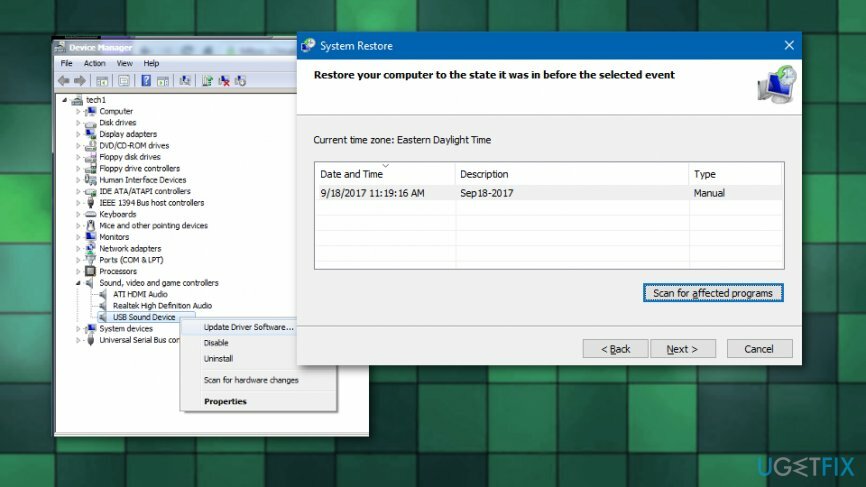
აღადგინეთ ჩატვირთვის მენეჯერი 0xc00000e9 BSOD-ის გამოსასწორებლად
დაზიანებული სისტემის შესაკეთებლად, თქვენ უნდა შეიძინოთ ლიცენზირებული ვერსია Reimage Reimage.
გადადით Microsoft-ის ოფიციალურ ვებსაიტზე და ჩამოტვირთეთ ISO ფაილი. მოამზადეთ USB დისკი, რომელიც შეიცავს მინიმუმ 4 გბ თავისუფალ ადგილს. და შექმენით ჩამტვირთავი Windows 10 საინსტალაციო მედია. ამ მიზნით, თქვენ ასევე შეგიძლიათ გამოიყენოთ აღდგენის დისკი. დამატებითი ინფორმაციისთვის, თუ როგორ უნდა შექმნათ ჩამტვირთავი Windows 10 საინსტალაციო მედია, გთხოვთ, იხილოთ ეს პოსტი. მომზადების შემდეგ მიჰყევით ამ ნაბიჯებს:
- შეაერთეთ USB ან ჩადეთ თქვენი DVD Windows საინსტალაციო მედიით და ჩატვირთეთ კომპიუტერი.
- ამის შემდეგ დააჭირეთ ღილაკს სისტემის გარე დისკიდან ჩატვირთვისთვის.
- კომპლექტი ენა, დრო, ვალუტა, კლავიატურა/შეყვანის მეთოდიდა დაარტყა შემდეგი.

- აირჩიეთ შეაკეთეთ თქვენი კომპიუტერი (არ დააინსტალიროთ Windows).
- აირჩიეთ OS-ის ტიპი, რომლის გამოსწორება გსურთ და დააწკაპუნეთ შემდეგი.
- როდესაც სისტემის აღდგენის ვარიანტი იხსნება, აირჩიეთ ბრძანების ხაზი.
- ჩაწერეთ შემდეგი ბრძანებები ბრძანების სტრიქონში და დააჭირეთ ღილაკს შედი გასაღები თითოეული მათგანის შემდეგ:
cd /d დანაყოფი:\\Windows\\System32
bcdedit / enum all
bcdedit -create {bootmgr} -d "Description"
bcdedit -set {bootmgr} მოწყობილობის დანაყოფი=დანაყოფი:
bcdedit /displayorder {GUID}
bcdedit /default {GUID}
bcdedit /timeout მნიშვნელობა - ბოლოს გადატვირთეთ კომპიუტერი.
გაუშვით სისტემის ფაილების შემოწმება და დისკის შემოწმება
დაზიანებული სისტემის შესაკეთებლად, თქვენ უნდა შეიძინოთ ლიცენზირებული ვერსია Reimage Reimage.
- გაშვება ბრძანების ხაზი და შეამოწმეთ შემდეგი ბრძანებები:
chkdsk /f /r
sfc / scannow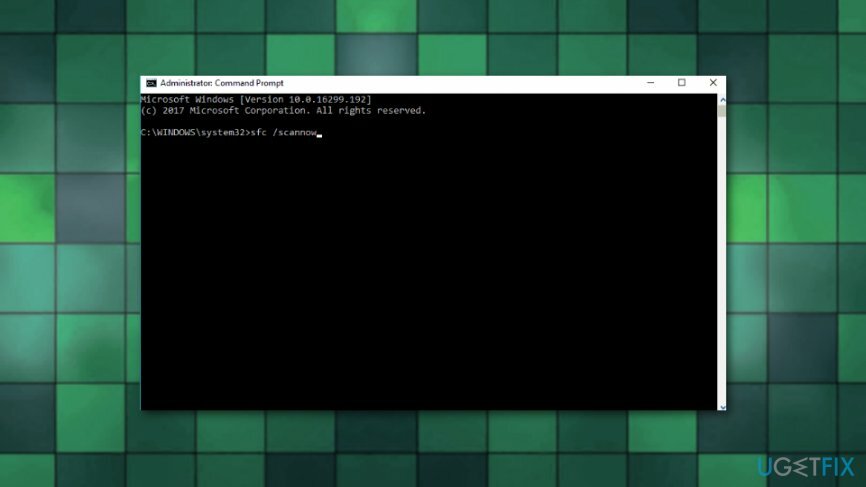
შეასრულეთ გაშვების შეკეთება და შეცვალეთ შეცდომა 0xc00000e9
დაზიანებული სისტემის შესაკეთებლად, თქვენ უნდა შეიძინოთ ლიცენზირებული ვერსია Reimage Reimage.
- შეაერთეთ USB, რომელიც შეიცავს Windows 10 საინსტალაციო მედიას და დააჭირეთ Ძალა ღილაკი.
- შემდეგ დააჭირეთ ნებისმიერ ღილაკს, რომ სისტემა USB-დან დაიწყოს.
- თუ Windows ავტომატურად ვერ აღმოაჩენს მყარ დისკს, წაიკითხეთ ყველაფერი, რაც მოცემულია გადატვირთვის პროცესში და სცადეთ კლავიშზე მითითების მოსაძებნად, რომელიც უნდა დააჭიროთ ნორმალური გაშვების შესაწყვეტად (ჩვეულებრივ, F2, F10, ESC ან DEL).
- გამოიყენეთ ისარი ისეთი ვარიანტისთვის, როგორიცაა ჩატვირთვა, ჩატვირთვის პარამეტრები, ჩატვირთვის შეკვეთა ან რაიმე მსგავსი და შემდეგ დააჭირეთ შედი.
- იპოვნეთ CD, USB ფლეშ დრაივი ან DVD ქვეშ ჩატვირთვის სია და შეცვალეთ მისი ადგილი ქვემოდან ზევით ისრის ღილაკების გამოყენებით. დასრულების შემდეგ, დაარტყით შედი.
- ამის შემდეგ დააჭირეთ F10 გასაღები ცვლილებების შესანახად.
- დააწკაპუნეთ დიახ დადასტურების ფანჯარაში და მიეცით სისტემას გადატვირთვა.
- დააყენეთ ენა, დრო, ვალუტა, კლავიატურა და სხვა საჭირო პარამეტრები და დააჭირეთ შემდეგი.
- აირჩიეთ Შეაკეთე შენი კომპიუტერი და დაელოდეთ სისტემის აღდგენის ოფციების გახსნას.
- გახსნის შემდეგ აირჩიეთ ვინდოუსის საინსტალაციო დისკიდა დააჭირეთ შემდეგი.
- დააწკაპუნეთ Გაშვების რემონტი ვარიანტი და დაელოდეთ პროცესის დასრულებას.
შეაკეთეთ თქვენი შეცდომები ავტომატურად
ugetfix.com გუნდი ცდილობს გააკეთოს ყველაფერი, რათა დაეხმაროს მომხმარებლებს იპოვონ საუკეთესო გადაწყვეტილებები მათი შეცდომების აღმოსაფხვრელად. თუ არ გსურთ ხელით შეკეთების ტექნიკასთან ბრძოლა, გთხოვთ, გამოიყენოთ ავტომატური პროგრამული უზრუნველყოფა. ყველა რეკომენდებული პროდუქტი გამოცდილი და დამტკიცებულია ჩვენი პროფესიონალების მიერ. ინსტრუმენტები, რომლებიც შეგიძლიათ გამოიყენოთ თქვენი შეცდომის გამოსასწორებლად, ჩამოთვლილია ქვემოთ:
შეთავაზება
გააკეთე ახლავე!
ჩამოტვირთეთ Fixბედნიერება
გარანტია
გააკეთე ახლავე!
ჩამოტვირთეთ Fixბედნიერება
გარანტია
თუ ვერ გამოასწორეთ თქვენი შეცდომა Reimage-ის გამოყენებით, დაუკავშირდით ჩვენს მხარდაჭერის ჯგუფს დახმარებისთვის. გთხოვთ, შეგვატყობინოთ ყველა დეტალი, რომელიც, თქვენი აზრით, უნდა ვიცოდეთ თქვენი პრობლემის შესახებ.
ეს დაპატენტებული სარემონტო პროცესი იყენებს 25 მილიონი კომპონენტის მონაცემთა ბაზას, რომელსაც შეუძლია შეცვალოს ნებისმიერი დაზიანებული ან დაკარგული ფაილი მომხმარებლის კომპიუტერში.
დაზიანებული სისტემის შესაკეთებლად, თქვენ უნდა შეიძინოთ ლიცენზირებული ვერსია Reimage მავნე პროგრამების მოცილების ინსტრუმენტი.

რომ დარჩეს სრულიად ანონიმური და თავიდან აიცილონ ISP და მთავრობა ჯაშუშობისგან თქვენ უნდა დაასაქმოთ პირადი ინტერნეტი VPN. ის საშუალებას მოგცემთ დაუკავშირდეთ ინტერნეტს, მაშინ როდესაც იყოთ სრულიად ანონიმური ყველა ინფორმაციის დაშიფვრით, თავიდან აიცილოთ ტრეკერები, რეკლამები და ასევე მავნე შინაარსი. რაც მთავარია, თქვენ შეაჩერებთ უკანონო სათვალთვალო საქმიანობას, რომელსაც NSA და სხვა სამთავრობო ინსტიტუტები ახორციელებენ თქვენს ზურგს უკან.
კომპიუტერის გამოყენებისას ნებისმიერ დროს შეიძლება მოხდეს გაუთვალისწინებელი გარემოებები: ის შეიძლება გამორთოს დენის გათიშვის გამო, ა სიკვდილის ცისფერი ეკრანი (BSoD) შეიძლება მოხდეს, ან Windows-ის შემთხვევითი განახლებები შეუძლია მოწყობილობას, როცა რამდენიმე ხნით წახვალთ წუთები. შედეგად, თქვენი სასკოლო დავალება, მნიშვნელოვანი დოკუმენტები და სხვა მონაცემები შეიძლება დაიკარგოს. რომ აღდგენა დაკარგული ფაილები, შეგიძლიათ გამოიყენოთ მონაცემთა აღდგენის პრო – ის ეძებს ფაილების ასლებს, რომლებიც ჯერ კიდევ ხელმისაწვდომია თქვენს მყარ დისკზე და სწრაფად იბრუნებს მათ.